一键U盘装系统教程
重装系统的方法有很多,一键U盘装系统就是其中一个方法,但还是有许多小伙伴不知道如何使用u盘重装系统,下面小编就给大家分享一键U盘装系统教程。
1.下载一个一键U盘装系统软件,小编推荐下载小白一键重装系统。
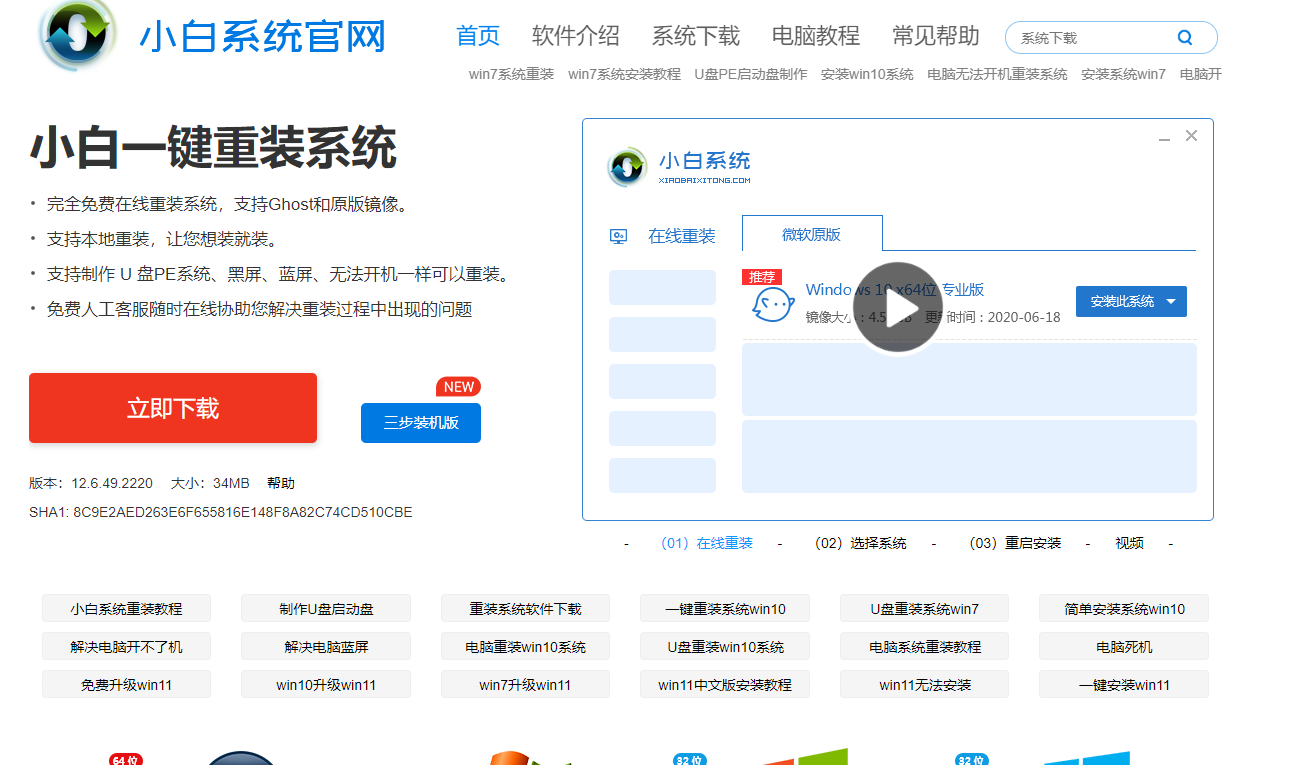
2.开始制作,如图所示:
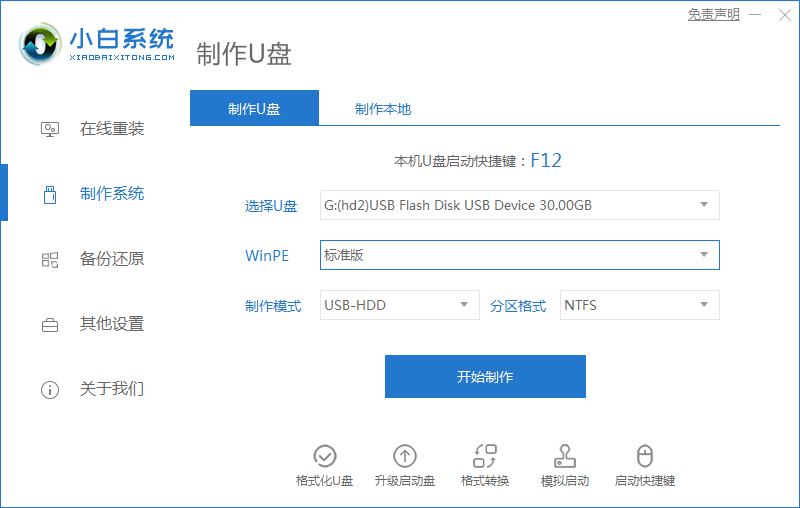
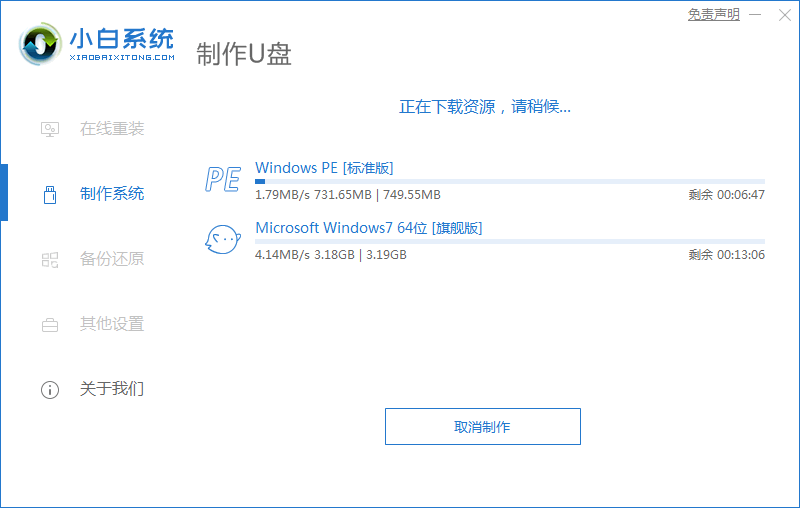
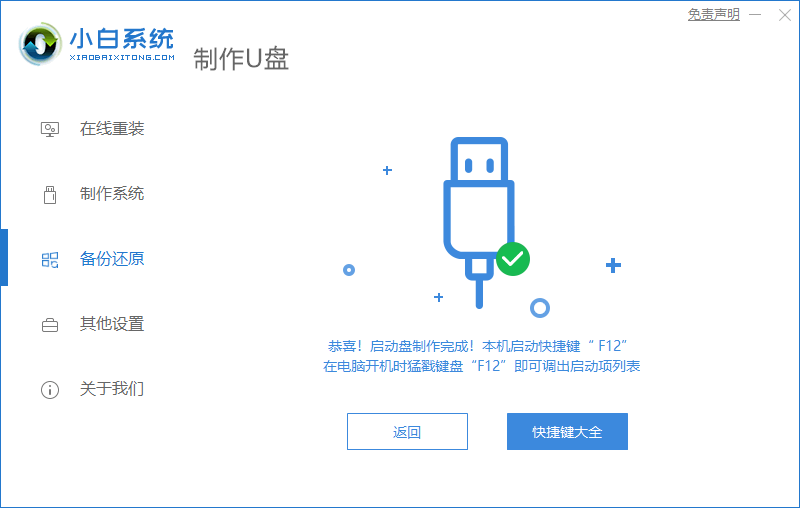
WEEX交易所已上线平台币 WEEX Token (WXT)。WXT 作为 WEEX 交易所生态系统的基石,主要用于激励 WEEX 交易平台社区的合作伙伴、贡献者、先驱和活跃成员。
新用户注册 WEEX 账户、参与交易挖矿及平台其他活动,均可免费获得 WXT 空投奖励。
3.进入U盘系统启动菜单界面,开机不断按启动热键进启动界面,选择u盘启动项回车确定进入到pe选择界面,选择第一项pe系统回车进入。

4.进入pe系统后,我们打开桌面上的小白装机工具,然后选择需要安装的系统点击安装。

5.将系统安装到系统盘c盘,点击开始安装。

6.安装完成后,选择立即重启电脑。
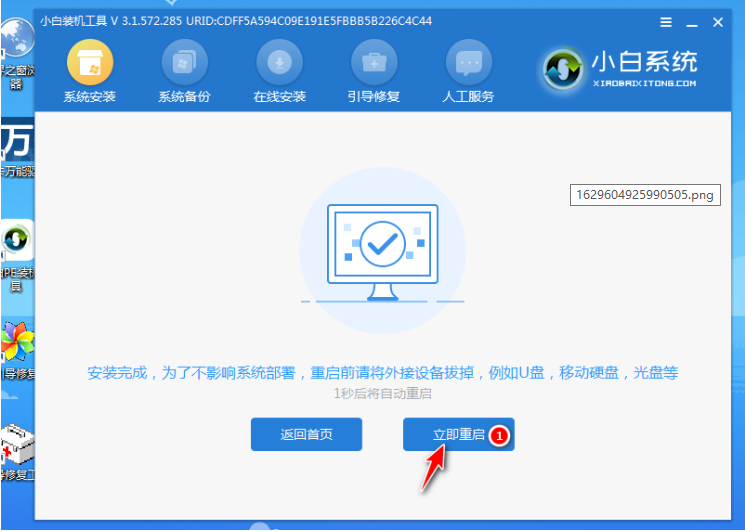
7.无需操作,耐心等待进入到系统桌面即表示安装成功。

以上就是一键U盘装系统最简单的方法,希望给大家带来帮助。








